AFO 621 – Déchargement
621.1 Introduction
AFO 621 vous permet de définir les types de sortie autorisés au sein de votre système. Le système distingue les types de sortie suivants :
·
Sortie à l'écran ;
·
Sortie vers un navigateur ;
·
Sortie vers un logiciel tableur (Microsoft Excel par exemple) ;
·
Sortie vers un logiciel de traitement de texte (Microsoft Word par exemple) ;
·
Sortie vers une imprimante ;
·
Sortie vers un fichier ;
·
Sortie vers un programme e-mail ;
·
Sortie vers un ‘spouleur d'impression'
·
Sortie vers un fichier par défaut.
Les types de sorties que vous définissez à ce niveau sont les seuls à être proposés pendant la procédure standard liée aux sorties. Consultez la description du paragraphe intitulé "Procédure output/input" dans le chapitre "Utilisation générale " pour plus de renseignements à propos de cette procédure.
Après le lancement de l'AFO 621, un écran de menu s'affiche:

Les options du menu seront expliquées séparément dans les paragraphes suivants.
Attention!
Les types de sortie entrés au niveau de l'option "Lié au mot de passe" du menu sont prioritaires par rapport aux options spécifiées sous "Général".
621.2 Général
Sélectionnez cette option du menu pour indiquer les types de sortie autorisés au sein de votre système.
Si vous sélectionnez cette option, un écran de saisie s‘affiche :

Zones sur l'écran
Ecran : Sélectionnez cette option pour afficher les sorties à l'écran. Nous vous conseillons d'utiliser dans ce cas Notepad (ou Bloc notes). Ces deux programmes sont fournis avec Windows et peuvent être installés facilement.
Navigateur : Sélectionnez cette option pour permettre les sorties vers un navigateur (comme Internet Explorer ou Firefox).
Tableur: Sélectionnez cette option pour permettre les sorties vers un logiciel tableur.
Attention!
Si vous rendez ce type de sortie disponible pour le personnel de la bibliothèque, le programme correspondant doit être installé sur chaque ordinateur où il sera utilisé. Dans l'AFO 616 (gestion des liens avec autres systèmes), vous pouvez déterminer quel programme doit être utilisé avec ce type de sortie.
Traitement de texte: Sélectionnez cette option pour permettre les sorties vers un logiciel de traitement de texte.
Attention!
Si vous rendez ce type de sortie disponible pour le personnel de la bibliothèque, le programme correspondant doit être installé sur chaque ordinateur où il sera utilisé.
Imprimante: Sélectionnez cette option pour permettre les sorties vers une imprimante. Vous pourrez utiliser toutes les imprimantes (du réseau) disponibles sur votre poste de travail. Ajouter des imprimantes disponibles sur votre poste s'effectue au niveau du réseau (dans le système d'exploitation).
Fichier: Sélectionnez cette option pour permettre les sorties vers un fichier situé sur un disque dur (ou sur un lecteur de disquettes, une clé USB, etc.). Le système vous permet d'enregistrer un fichier sur tous les disques (du réseau) auxquels votre poste de travail a accès. En d'autres termes, l'accès à certains disques durs est défini au niveau du réseau (par l'administrateur du système).
Email: Sélectionnez cette option pour permettre les sorties vers un programme E-mail disponible sur votre poste de travail ou sur le réseau.
Attention!
Si vous souhaitez utiliser cette option, votre poste de travail doit avoir accès à un serveur de courriel situé sur un réseau. L'accès à ce serveur est déterminé par l'administrateur du système ou du réseau.
spouleur d'impression : Utilisez ce type de sortie pour imprimer directement sur le spouleur d'impression. Le système va contourner l'habituelle file d'attente des impressions de Windows, et diriger l'impression directement vers l'imprimante. Cela peut être utile pour des imprimantes plus anciennes comme les imprimantes matricielles.
Fichier par défaut: Dans cette option, indiquez le chemin d'accès complet et le nom de fichier qui sera utilisé par défaut
621.3 Lié au mot de passe
Sélectionnez cette option du menu pour indiquer les types de sortie que votre propre mot de passe peut utiliser.
La configuration de ce paramètre est le même que pour ‘Général'.
621.4 Gestion des imprimantes
Cette option affiche l'écran des imprimantes système définies :

Options sur l'écran
: Cliquez sur cette option pour ajouter une nouvelle imprimante système. Voir le chapitre 621.4.1 pour plus de détails.
: Sélectionnez une ligne puis cette option pour voir/modifier les détails d'une imprimante. Voir le chapitre 621.4.1 pour plus de détails.
: Sélectionnez une ligne puis cette option pour supprimer l'imprimante système de la liste.
: Il s'agit d'une autre méthode pour ajouter une imprimante système à la liste. Voir le chapitre 621.4.2 pour plus de détails.
621.4.1 Ajouter / modifier imprimante
Après la sélection de l'option ou un écran de saisie s'affiche:

Zones sur l'écran
Nom imprimante : le nom de l'imprimante système. Le système ne peut pas « voir » l'imprimante – il ne peut y avoir aucune validation d'entrée.
Disponible : cochez cette option si l'imprimante est disponible.
Processeurs d'impression : sélectionnez le(s) processeur(s) d'impression associé(s) à l'imprimante. Ces processeurs d'impression sont définis ailleurs dans l'AFO 621.
Rerouté : Une imprimante peut être reroutée vers une imprimante différente pour un temps donné. Sélectionnez l'autre imprimante à partir de la liste déroulante et précisez la durée dans la zone Rerouté à partir de et Rerouté jusqu'à.
Gestion des listes d'imprimantes : En option sélectionnez une liste d'imprimante (comme définie ailleurs dans l'AFO 621) à partir de la liste déroulante.
Si une liste est attachée à une imprimante, le processus suivant s'appliquera à toutes les éditions envoyées vers cette imprimante :
·
Si une imprimante est reroutée individuellement c'est l'imprimante définie dans la zone « Rerouté » qui sera utilisée. Cette sélection a priorité sur la liste d'impression.
·
Si aucun reroutage individuel n'est défini alors le système vérifiera l'horaire par rapport à la liste liée et s'il y a une imprimante définie pour l'horaire présent, il sélectionnera cette imprimante.
621.4.2 Contrôle pour imprimantes
Lorsqu'un traitement d'impression est lancé, en phase d'initialisation il détecte toutes les imprimantes disponibles et les rend disponibles pour Vubis.
Après la sélection de l'option l'écran suivant s'affiche :

Vous pouvez sélectionner les imprimantes qui doivent être disponibles pour différentes options de sortie.
Note
Le système Vubis ne nécessite pas d'accès direct à l'imprimante, mais a simplement besoin de savoir si le nom de l'imprimante est valide (et donc de pouvoir le proposer comme choix dans divers contextes).
Le nom de l'imprimante sera transmis au processeur d'impression, lui indiquant le chemin pour l'envoi des résultats à l'imprimante de ce nom.
621.5 Chemin pour sorties STI
Cette option vous permet de définir le chemin pour les sorties STI effectuées par le Veilleur de nuit.
Après la sélection de cette option, un écran de saisie s'affiche:

621.6 Gestion des traitements d'impression
Cette option est utilisée pour la définition et la gestion des traitements d'impression employés pour les demandes de communication et le publipostage. Voir l'aide générale sur ces sujets pour des informations de base.
Après la sélection de cette option, un écran sommaire s'affiche :
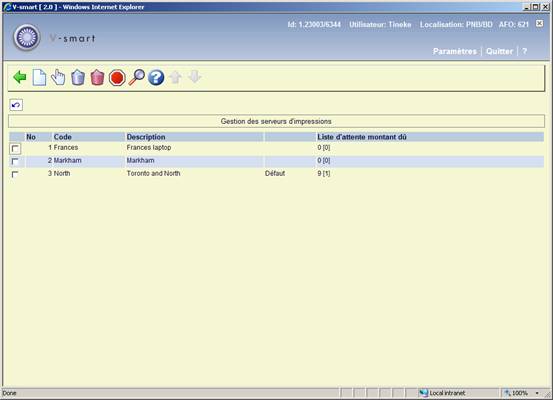
Options sur l'écran
: Cliquez sur cette option pour ajouter un nouveau processeur d'impression. Voir le chapitre 621.6.1 pour plus de détails.
: Sélectionnez une ligne puis cette option pour voir/modifier les détails d'un processeur d'impression. Voir le chapitre 621.6.1 pour plus de détails.
: Sélectionnez une ligne puis cette option pour supprimer le processeur d'impression. Le système vous avertira si un processeur d'impression est connecté à une imprimante (et ne peut donc pas être supprimé).
: Démarre un processus qui vide les entrées dans toutes les tables sql utilisées par le système de publipostage.
: Vous pouvez utiliser cette option pour arrêter le processus d'impression.
Le processeur d'impression se lance normalement sur un PC dédié. Vous pouvez bien sûr contrôler, et si nécessaire arrêter, le processus dès ce moment là.
A partir du serveur vous ne pouvez pas voir si le processeur d'impression est lancé. Cette option insère une ligne dans la table sql qui est périodiquement lue par les processeurs d'impression. Si le processeur d'impression trouve ce type de ligne dans une table il s'arrête. Bien sûr si tout s'exécute sans difficulté, le processeur d'impression n'aura jamais besoin d'être arrêté.
: Vous pouvez utiliser cette option pour visualiser les détails de la liste d'attente pour le processus d'impression sélectionné. Voir la partie 621.6.2.
621.6.1 Ajouter / modifier processeur d'impression
Après la sélection de l'option ou un écran de saisie s'affiche :

Zones sur l'écran
Id. processeur : Un Id. unique pour identifier le processeur d'impression.
Description : Description du processeur d'impression en texte libre.
Package WP : Réservé à un usage ultérieur.
Maximum traitements WP : Valeur numérique. Un traitement de publipostage est très intensif pour l'unité centrale. Il est cependant possible de configurer une limite au nombre des traitements simultanés qui peuvent être lancés.
Lorsqu'un traitement de publipostage est requis, le système vérifie la présence de données dans la table SQL « Lettres. Traitement de texte » - pour les enregistrements 1, 2, 3 et ce jusqu'au maximum permis ici.
Utiliser comme valeur par défaut : Si cette option est ACTIVE (cochée), le processeur d'impression sera utilisé comme valeur par défaut pour la méta-institution de prêt courante
621.6.2 Liste d'attente
On peut considérer qu'il s'agit de l'affichage d'un « diagnostic ». Cette option peut être utilisée si le personnel a une raison de croire qu'il y a un problème avec le processus d'impression.
Sélectionnez une ligne puis l'option pour visualiser les détails de la liste d'attente pour le processus d'impression.

Colonnes sur l'écran
Vue : Il s'agit de la visualision du publipostage utilisé pour générer le(s) document(s). Voir l'aide générale sur le publipostage pour plus d'information sur les Vues.
Imprimante : Il s'agit de l'imprimante sur laquelle les impressions ont été envoyées.
Impression express : Elle doit être paramétrée sur 0 ou 1. Il y a actuellement deux listes d'attente pour l'impression – la liste régulière (Impression rapide = 0) et une liste à part pour ces éléments que nous souhaitons voir imprimés rapidement et qui sont demandés plus ou moins immédiatement (habituellement des « étiquettes »).
Nombre d'entrées : Il s'agit du nombre d'éléments individuels d'impression pour cette sortie papier (par exemple, le nombre d'exemplaires en retard en cours d'impression). Cela n'est pas précisément égal au nombre de lettres ou de feuilles imprimées ; cependant, de toute évidence, plus le nombre sera important plus long sera le temps de création des sorties. Le temps nécessaire pour générer des lettres dépend du type de lettre et de la complexité du document maître du publipostage, mais à titre indicatif une durée d'une seconde par entrée donne une idée approximative.
621.7 Gestion des listes d'impression
Cette fonction propose un dispositif pour créer une re-direction de l'impression de publipostage. Pendant ce temps la sortie sera reroutée ailleurs.
Après la sélection de cette option, un écran sommaire s'affichera:

Options sur l'écran
: Cliquez sur cette option pour créer une nouvelle liste d'imprimantes. Voir le chapitre 621.7.1 pour plus de détails.
: Sélectionnez une ligne puis cette option pour ajouter des imprimantes à la liste. Voit le chapitre 621.7.2 pour plus de détails.
: Sélectionnez une ligne puis cette option pour supprimer la liste. Le système demandera une confirmation. Si la liste est utilisée (c'est à dire s'il y a des imprimantes liées) vous ne pouvez pas la supprimer.
: Sélectionnez une ligne puis cette option pour voir/modifier les détails généraux ce cette ligne. Voir le chapitre 621.7.1 pour plus de détails.
621.7.1 Ajouter / modifier liste d'imprimantes
Après la sélection de l'option ou un écran de saisie s'affiche :

Après la saisie de Id. Liste d'imprimantes et de la Description pour une nouvelle liste, une grille s'affiche où vous pouvez définir les imprimantes et les intervalles associés à la liste courante. Voir ci-dessous pour plus de détails.
621.7.2 Détails liste d'imprimantes
: Sélectionner une ligne puis cette option pour ajouter des imprimantes à la liste. Lors de l'ajout d'une nouvelle liste, cet écran s'affiche automatiquement après la sauvegarde des détails généraux.
Un écran sommaire s'affiche:
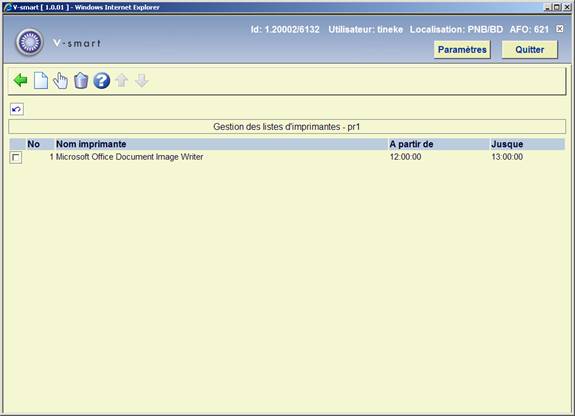
Options sur l'écran
: Cliquez sur cette option pour ajouter une imprimante à la liste. Un écran de saisie s'affiche :

Les entrées de la liste déroulante sont définies ailleurs dans l'AFO 621. Saisir le début et la fin des périodes de re-direction.
: Sélectionnez une ligne puis cette option pour voir/modifier les détails. Un écran de saisie similaire à l'écran ci-dessus s'affiche.
: Sélectionnez une ligne puis cette option pour supprimer une imprimante de la liste.
Une fois que les listes d'imprimantes sont définies il sera possible de les rattacher à l'imprimante système (en utilisant l'AFO 621 – Gestion système imprimantes) ou directement à un point service (en utilisant l'AFO 618 – Points service).
621.8 Répertoires pour export ERP
Cette option est liée à l'export ERP pour AFAS (une fonction créée initialement pour le marché néerlandais). La plupart des paramètres liés sont définis dans l'AFO 494.
Après la sélection de cette option, un écran de saisie s'affichera:
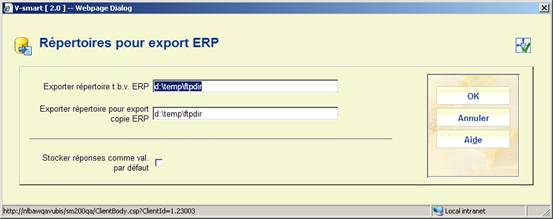
Vous pouvez saisir le chemin complet pour enregistrer le fichier export ERP et le fichier de sauvegarde export ERP.